 ゴリラ
ゴリラ
Apple Watchが発売されて7年が経ちました。
Apple Watchを持ってない人からすると「あんな小さい画面でなにができるの?」と思うかもしれません。
僕も何年もそういう気持ちで「必要ないでしょ」と思っていましたが、実際に買ってみると、できることがいろいろわかりました。
この記事では、自分で実際にApple Watchをつけて生活することでわかった、「できること」「便利なこと」を中心に、わかりやすく紹介します。
iPhoneに届く「通知」をApple Watchで見られ、各種センサーでは様々な「測定」ができます。
その他にも「各種操作・機能」や、「Apple製品との連携」によって、iPhoneなどをより便利に利用できるようになります。
※ 正直スマホはアフィリエイトプログラムに参加しています(メディアポリシー)。
※この記事の更新日は冒頭に記載のとおりです。最新の情報は各社公式サイトおよびオンラインショップでご確認ください。
スマホの機種変更・契約は、頭金なし、来店なし、待ち時間なし、勧誘なしのオンラインショップがお得で便利です。
目次
Apple Watchでダウンロードできるアプリは数千個
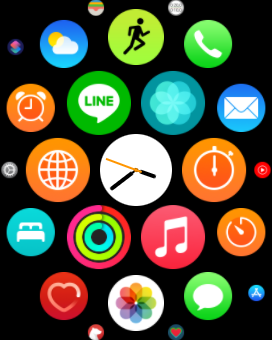
現在、App Storeでダウンロードできる「iPhone向けの」アプリは160万個以上と言われています。
Apple Watch向けのアプリの数は公開されていませんが、少なくとも数千個のアプリをダウンロードできます。
つまり、Apple Watchはスマホと同じく「ダウンロードするアプリによって用途が変わる」ものです。個々によって最適な利用法を探すことになります。
とはいえ、まだApple Watchを持っていない人からしたら「だから何ができるのか知りたい」という感じだと思うので、ここから解説していきます。
Apple Watchでできる「通知」
Apple Watchでできることは大きく
- 通知の確認
- 測定
- 各種操作・機能
- Apple製品との連携
に分けられます。
まずは最初に「通知」について紹介します。
iPhoneの通知と連動
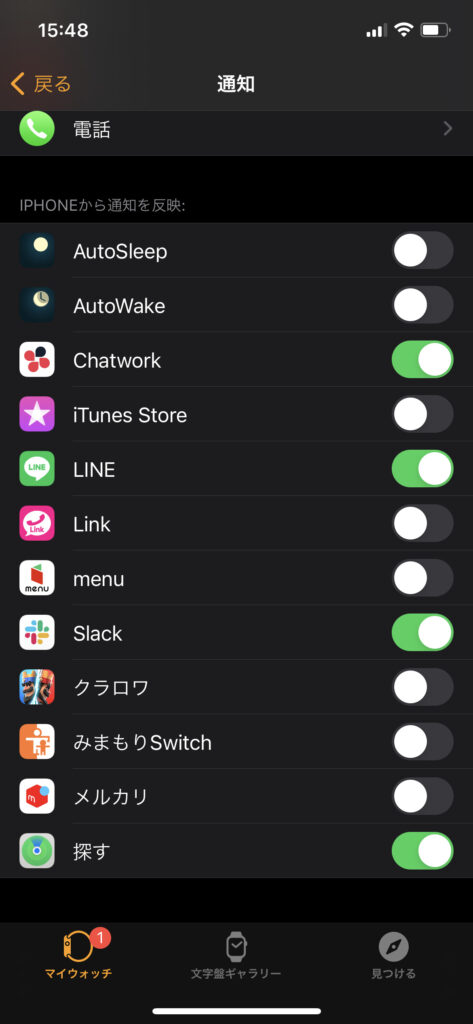
こちらはiPhoneの「Watch」アプリの「通知」欄です。
iPhoneに入っているアプリのうち、Apple Watchの通知に対応しているアプリがここに表示され、通知のON/OFFの設定ができます。
ここの設定をONにすると、iPhoneにきた通知をそのままApple Watchで受け取ることができます。
とはいえ、iPhoneは基本的に手元にあるので、通知が二重になることも多いです。
通知の設定は人によると思いますが、僕はLINEやChatwork、Slackなど、見落としたくないチャットアプリの通知をONにし、Apple Watchにも通知が来るようにしています。
サウンドと振動で通知される
通知は「サウンド」か「振動」、もしくはその両方から選べます。
サウンドは「カッ」という音(iPhoneで文字を打つときの音に近い)で、音量を選べますが、やはり「振動」で通知を受ける人が多いようです。
僕も通知は全て「振動」にしています。
Apple Watchでできる「測定」
Apple Watchの2つ目の要素として「測定」があります。
ここでは
- 時間
- 心拍数
- 血中酸素
- 心電図
- 活動量
- 皮膚温度
について紹介します。
時間を測る【ストップウォッチ】【アラーム】【タイマー】
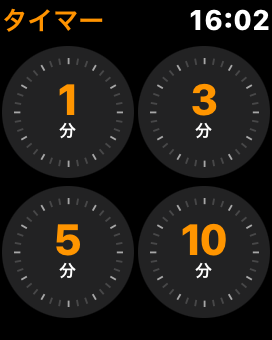
Apple Watchはなんだかんだ言って「時計」なので、時間を測ることが多いです。
「ストップウォッチ」「アラーム」「タイマー」の3つのアプリが最初から搭載されています。
「手元で時間が測れる」点がスマホよりも便利です。
例えば振動でアラームを設定すれば、同居している家族を起こさずに目覚ましをかけられます。
スマホでもアラームを振動にできますが、Apple Watchは腕に直接ついているため、小さな振動で気付けて、家族に迷惑がかかりづらいです。
心拍数を測る【ヘルスケア】
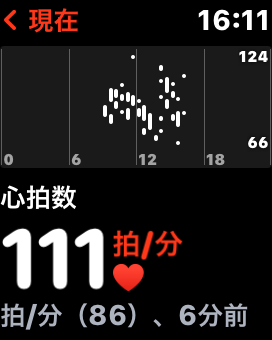
Apple Watchをつけている間、常に心拍数が測定されます。
運動時に心拍数が理想的な数値にまで上がっているか、また、日頃の数値をチェックするなど、健康管理に役立てることができます。
【血中酸素濃度】を測る ※シリーズ6以降
Apple Watchはシリーズ6、7、8でのみ、血中酸素濃度(血中酸素飽和度)を測れます。
血液中の酸素濃度は、様々な健康状態のバロメーターと言われています。昨今の感染症の診断の目安として、一般的にも知られるようになりました。
Apple Watchは医療器具ではないため、あくまで目安にはなりますが、異常の早期発見には有効だという意見が多いです。
参照:アップルウォッチの心電図と血中酸素ウェルネス 医師が語るその真価 | Forbes JAPAN(フォーブス ジャパン)
【心電図】を測る ※シリーズ6以降
同じくシリーズ6以降でのみ、心電図の測定ができます。
こちらも医療器具ではありませんが、以下のツイートの方のように、異常の早期発見につながった例もあります。
停車している車に普通に座っているだけなのにこんな表示が出たのだが。
ん?胸が痛い? pic.twitter.com/rEKPdNOISw
— Hi_Lo@瑠璃忍 (@Grandblue_mica) May 20, 2022
3つのリングで【活動量】を測る
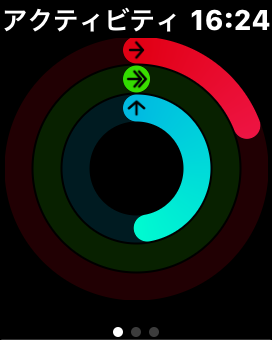
この写真の3つのリングはそれぞれ
- ムーブ (活動量、歩数など)
- エクササイズ (心拍数が上がる運動、自転車移動など)
- スタンド (立ち上がった回数)
を表しており、1日でそれぞれのリングを完成させる(1周させる)ことを目指します。
このリングを時計の文字盤の端っこに表示させるようにしておくと、常にリングを意識でき、一日の活動量と健康レベルを上げる目安になります。
「スタンド」は50分に1回立ち上がると1カウント進みます。
「スタンドリマインダー」という機能をONにしておくと、通知で立ち上がるように促してくれます。
【皮膚温度】が測れる ※シリーズ8以降

2022年に発売のApple Watch シリーズ8から登場した新機能です。
こちらは女性の周期を把握するための機能です。
寝ている間のデータをとることで、排卵のタイミングの予測が可能です。
心拍数など他のデータと組み合わせることで、月経の予測がより正確にでき、データの乱れが生じた場合には通知を受け取ることもできます。
Apple Watchでできる「各種操作・機能」
この項ではApple Watchでできることの3つ目として、各種操作や、便利な機能をピックアップして紹介します。
【文字盤の変更】ができる
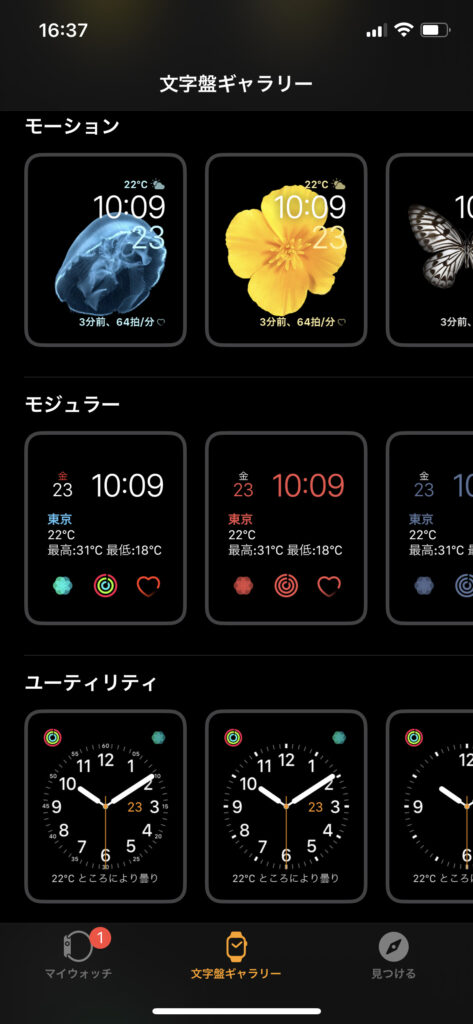
「腕時計」として一番多く目にするであろう文字盤の変更は、Apple Watch本体からでも、iPhoneからでもできます。
さまざまな文字盤が用意されており、カラーの変更やパーツごとの変更、また自分の好きな画像にすることもできます。
また文字盤画面を左右にスワイプして変更できるので、気分によって変えられます。
【LINE】が使える
LINEはApple Watchで使えます。
iPhoneとBluetoothで繋がっていれば、会話は全て見られますし、返信も「OK」「わかりました」「運転中です」などの10の定型文から選べます。
ちなみにボイスメッセージを送ることもできます。
ただ文字の入力だけは以下で紹介するように自由度が低いです。
【文字の入力】も一応できる
Apple Watchで文字の入力するときは3つの方法があります。
- 音声認識で入力
- iPhoneにキーボードを表示して入力
- 手書き入力
LINEでの簡単な返信などは音声認識でできますが、それでもかなり不便です。
どうしても必要なとき(パスワード入力など)は、iPhoneにキーボードを表示させて入力するか、手書きで一文字一文字認識させながら文字を入力します。
watchOS 9を搭載したシリーズ7、8では日本語の文字入力にも対応しました。
【音楽再生】ができる
「YouTube Music」「Amazon music」などのアプリをApple Watchに入れることで、音楽のストリーミング再生を楽しめます。
また、Apple Watchに直接、音楽を追加することもできます。
【電子決済】ができる
モバイルSuicaやPayPayなどキャッシュレスサービスの設定を行うことで、Apple Watchだけで決済ができます。
キャッシュレス決済が多い人、電車移動が多い人にはとても便利です。
【メール確認】ができる
Apple Watchの純正の「メール」アプリと連携することで、手元でメールの確認ができます。
メールの返信は定型文でできるので、急ぎの返信はApple Watchだけでもできます。
iPhoneだとひとつの用事をするのにも他のアプリが視界に入ってしまい、ついついSNSやゲームをしてしまうことがあります。
【計算】ができる

「計算機」アプリを使えば計算もできます。
画面が小さいのでボタンは押しにくいですが、iPhoneをみながら計算をしたい時など、便利な場面はあります。
Apple Watchでできる「Apple製品との連携」
さらに4つ目として挙げられるのがApple製品との連携です。
iPhoneだけでなく、MacやiPad、Air Podsと連携して、便利に使うことができます。
Apple製品を複数持っている人は、Apple Watchがあると、何気ない作業や操作がより便利になります。
【Mac/iPhoneのロック解除】ができる
Macを利用する際、同じAppleIDでログインされており、事前に設定を行っていれば、Apple Watchをつけて近づくだけでロックが解除できます。
また、iPhoneは「手首検出」という設定をONにしていれば、顔認証やパスコードの入力をしなくても、ロックを解除できます。
どこに置いたかわからなくなった【iPhoneを探せる】
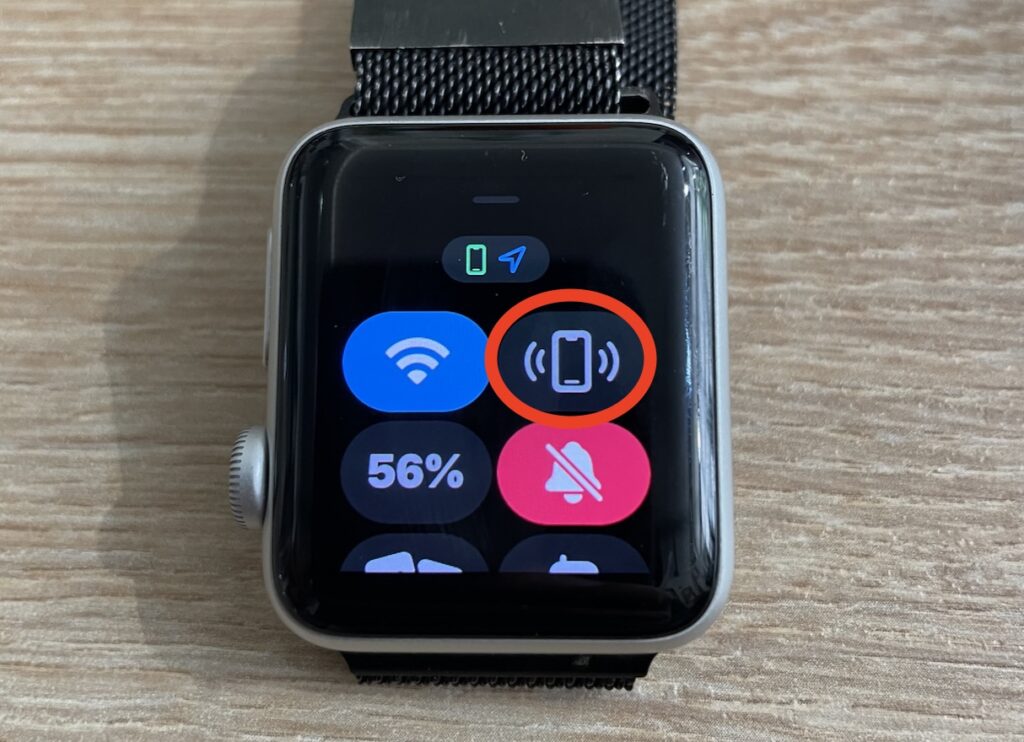
これは地味に便利な機能で、僕もたまに使います。
Apple Watchのホーム画面の一番下から上方向にスワイプし、上の写真のiPhoneが振動しているようなボタンをタップします。
すると、連携しているiPhoneから少し大きめの音が流れます。
部屋のどこにiPhoneを置いたかわからなくなったとき、この機能でiPhoneを見つけられます。
【iPhoneのカメラの操作】ができる
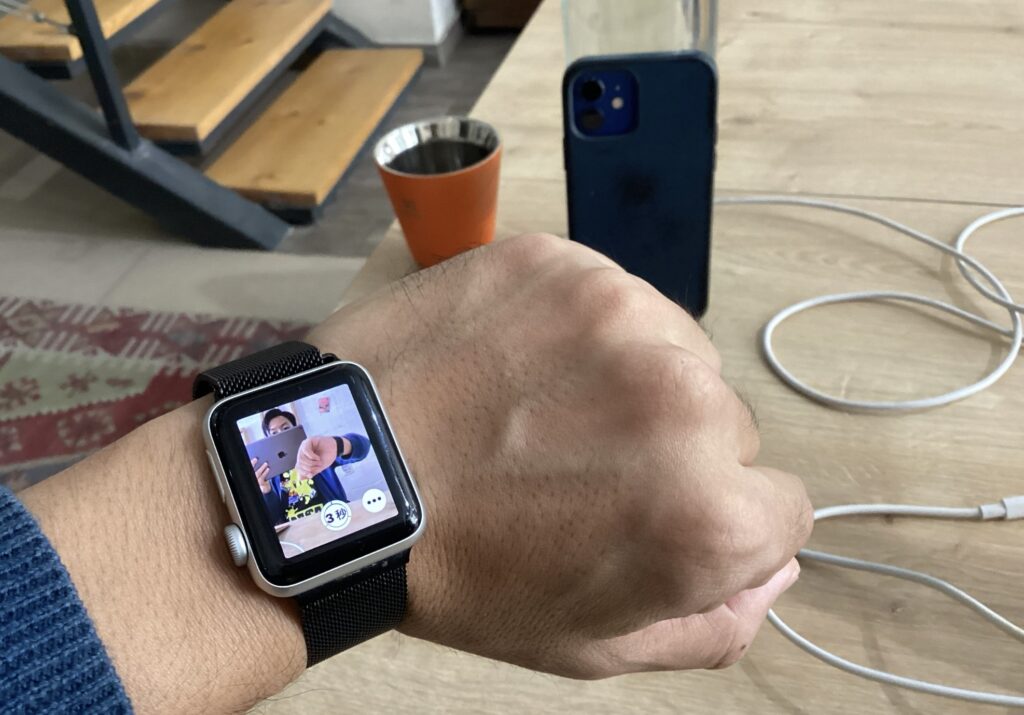
Apple Watchの「カメラ」アプリを立ち上げると、同時にiPhoneのカメラも自動で起動して、遠隔でシャッターを押すことができます。
iPhoneのカメラが捉えている映像がApple Watchで確認できるため、集合写真や、自撮りにおすすめです。
また、普通のシャッターと3秒のタイマーシャッターがあります。用途に応じて使い分けをしましょう。
個人的おすすめは「呼吸」アプリ

僕がApple Watchで一番よく使っているのは「呼吸」アプリです。デフォルトで入っています。
アプリを立ち上げると、上記のような画面になり、緑の模様が静かに動き「吸ってください」「吐いてください」と促され、振動でもガイドされます。
「呼吸を整える」ことでポジティブな効果が多くあります。
Apple Watchでできないこと・注意点は?
動画や映画、電子書籍、ネット検索など、大画面での作業ができないのは当然ですが、それ以外に、購入する前に知りたかった、Apple Watchでできないことや注意点をお伝えします。
【注意】iPhoneがなければ使えない
Apple Watchの設定はiPhoneで行います。初期設定はもちろん、アプリの管理などもiPhoneのアプリで行います。
Apple Watchは常にiPhoneとBluetooth接続されていることで真価を発揮できるのです。
Apple Watch単体でもできることはありますが、基本的にiPhoneを持ってないと使いこなせません。
オフラインでできないこと
ちなみにApple Watchには「GPSモデル」と「GPS+Cellularモデル」の2種類があります。
超ざっくり違いを説明すると、GPS+Cellularモデルは、大手キャリアが提供するApple Watch専用プランを契約することで、ウォッチ単体で通話や通信ができます。
- ドコモ「ワンナンバーサービス」
550円/月 - au「ナンバーシェア」
385円/月(48ヶ月無料CPあり) - ソフトバンク「モバイル通信サービス」
385円/月(48ヶ月無料CPあり) - 楽天モバイル「電話番号シェアサービス」
550円/月 - ahamo「ワンナンバーサービス」
550円/月
GPSモデルの場合、iPhoneから離れて(接続が解除されて)オフラインになると、以下のようなことができません。
▼オフラインではできないこと▼
- 通話
- LINE
- メール
- 音楽のストリーミング再生
- その他、ネットワーク接続が必要なこと
ちなみに、Apple Musicの音楽をApple Watchに保存すれば、オフラインで音楽を聴くことができます。
また、GPSを利用するランニングの記録は、オフラインでもできます。
Watch用がないアプリは使えない
基本的に「Watch用」として提供されていないアプリは使えません。
Watch用のアプリは、以下の「Watch」アプリをダウンロードし、「見つける」タブ内の「Watch対応Appを見つける」より確認できます。
![]()
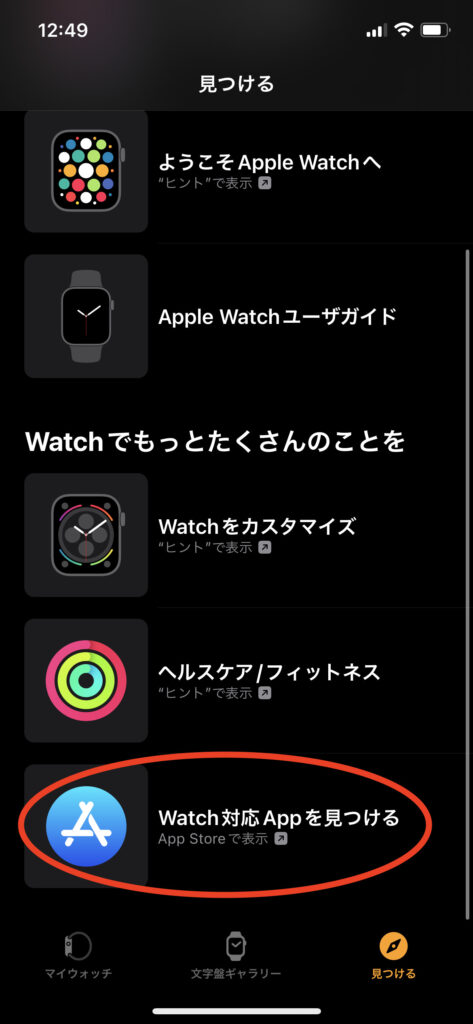
サウナでは基本使えない
Apple Watchは心拍数が測れたりタイマー機能があるので、いま流行りのサウナと相性がよい感じがします。
しかし基本的にApple Watchは45度以上の高温での利用は想定されておらず、利用が推奨されていません。
ただしネット上の口コミでは「使える」という意見が多いようで、まとめると以下のようになります。
- 「普通に使える」という人が多数
- 「高温注意」という警告のあと、自動でシャットダウンする
- 温度が下がると再起動する
サウナにつけて入っても壊れることはないようですが、どう考えてもApple Watchに負荷がかかっており、寿命が縮まる可能性があります。
基本的にはサウナでは使わない方がよさそうです。
Apple Watchがおすすめな人、おすすめではない人
Apple Watchの機能について解説しましたが、Apple Watchがおすすめな人とそうでない人を解説します。
Apple Watchがおすすめな人
- ヘルスケア、運動に関心が高い人
- ガジェットが好きな人
- Apple製品を複数持っている人
- 無難な腕時計を探している人
Apple Watchは、なんといっても「健康管理」と「運動」に特化しています。日々、自分の心拍数や、運動量を記録することに関心がある人にはぜひおすすめしたいです。
また、Apple Watchを使えば、遠隔でのカメラ操作や、オフラインでの音楽再生など、トリッキーなことがたくさんできます。複数のガジェットを組み合わせて便利な使い方をしたい人におすすめです。
Apple製品を複数持っている場合も、Apple Watchによってできることがさらに広がるのでおすすめです。

Apple Watchはファッション性も高いです。ほどよい高級感があり、クセがないため、腕時計選びに迷う人にも人気です。
バンドやケースを変更することで、バリエーションを豊富にたのしめるのもポイントです。
Apple Watchがおすすめでない人
- 体調をウェアラブル端末で管理することに関心がない人
- たくさんのガジェットを使いたくない人
- Apple製品をあまり持ってない人
- 毎日の充電が煩わしい人
正直、Apple Watchは画面が小さいため操作性はかなり悪いです。
またApple Watchは生活を便利にしてくれる機能はたくさんありますが、「ないと生活できない」ものではありません。
さらに、充電が1日1回は必要です。睡眠計測をするなら、日中のどこかで30分〜1時間程度の充電が必須です。
充電の必要なものが増えるのがイヤな人にはおすすめしません。
Apple Watchのシリーズ一覧!
スクロールできます→
| 発売 | 特徴(前作からの変化) | |
|---|---|---|
| 初代 | 2015年 | - |
| Series 1 | 2016年 | 処理性能アップ |
| Series 2 | 2016年 | GPS内蔵・耐水 |
| Series 3 | 2017年 | セルラーモデル登場 |
| Series 4 | 2018年 | サイズアップ・心拍数 |
| Series 5 | 2019年 | 常時画面点灯 |
| SE | 2020年 | 価格抑えめ |
| Series 6 | 2020年 | 血中酸素濃度測定 |
| Series 7 | 2021年 | 輝度アップ |
| SE2 | 2022年 | 価格抑えめ |
| Ultra | 2022年 | 防水防塵・皮膚温度センサー |
| Series 8 | 2022年 | 皮膚温度センサー |
| Ultra 2 | 2023年 | 最大輝度、処理性能 アップ |
| Series 9 | 2023年 | 最大輝度アップ |
2023年10月現在、Apple公式サイトでは「SE(2)」「Ultra 2」「9」」の3機種のみ購入可能で、それ以前の機種は販売終了しています。
「どのApple Watchがいいのかわからない!」という人は以下を参考にしてください。
- とりあえずApple Watchデビューしたい人→SE(2)
- せっかく買うなら最新モデルがいい人→9
- 屋外でのアクティビティをガンガンしたい人→Ultra 2
ソフトバンクから指輪型デバイスが発売
おまけです。2022年12月には、ソフトバンクで指輪型のウェアラブルデバイス「Oura Ring Gen3」が発売されました。
Apple Watch購入の主な目的が各種ヘルスケアデータの取得なら、Oura Ring Gen3をチェックしてもおもしろいかもしれません。
まとめ:Apple Watchは「必須ではないが使い方次第で便利」
スマートフォンは今や必需品になりましたが「街中のほとんど全員がApple Watch(スマートウォッチ)をつけてる!」という未来はこなさそうです。
僕も数年使いましたが、正直「なくてもいいけどあれば少しだけ便利」くらいです。
とはいえ、僕にとっての呼吸アプリのように「自分にぴったりの使い方・アプリ」が見つかれば役立つ使い方ができるので、Apple Watchの購入は検討する価値ありかと思います。
ちなみに:契約するならオンラインショップがお得です
契約を検討しているのであれば、オンラインショップがお得なので、最後にそれだけ簡単に説明しておきます。
- 事務手数料、頭金がかからない(auは手数料かかります)
- オンライン限定キャンペーンがある
- オプション不要・しつこい営業がない
- 来店不要・待ち時間がない
金銭的メリット(事務手数料、頭金)だけでなく精神的なメリット(待ち時間・勧誘なし)も大きく、おすすめ。
また、各社が直営する公式オンラインショップなので安心して契約できます。
少しでもお得にかしこく契約したいと思っている人は、ぜひオンラインショップを使ってみてください。





